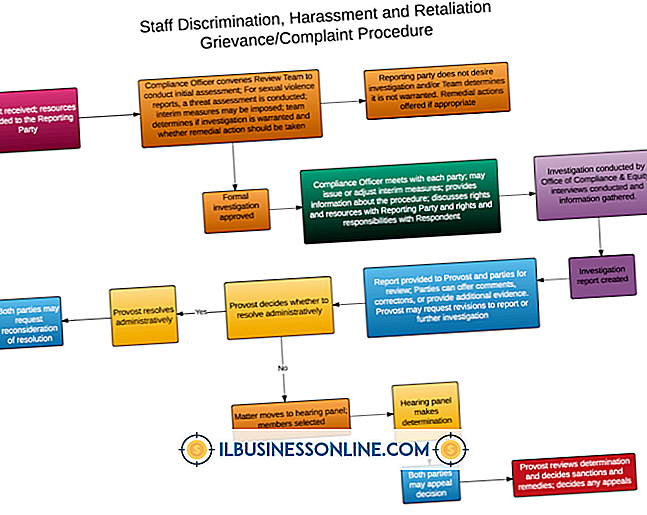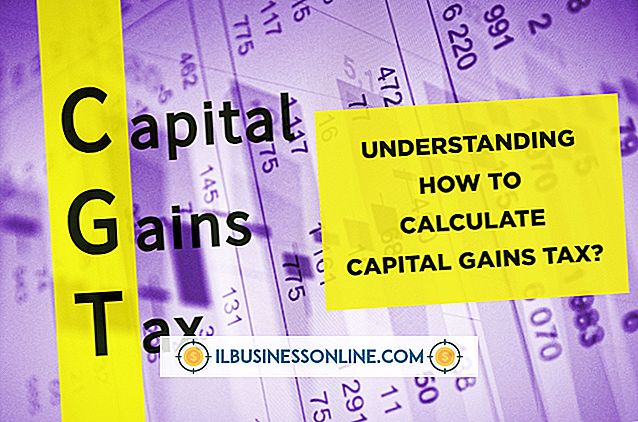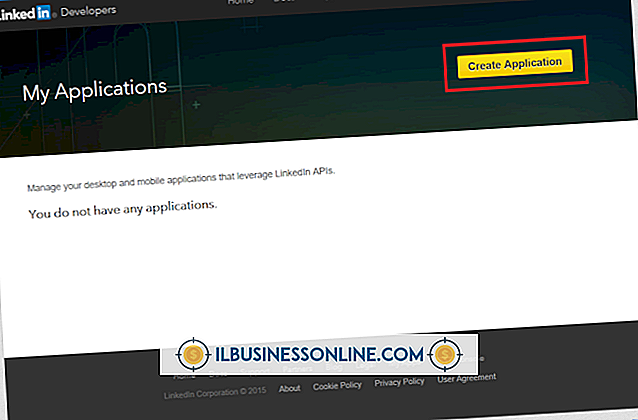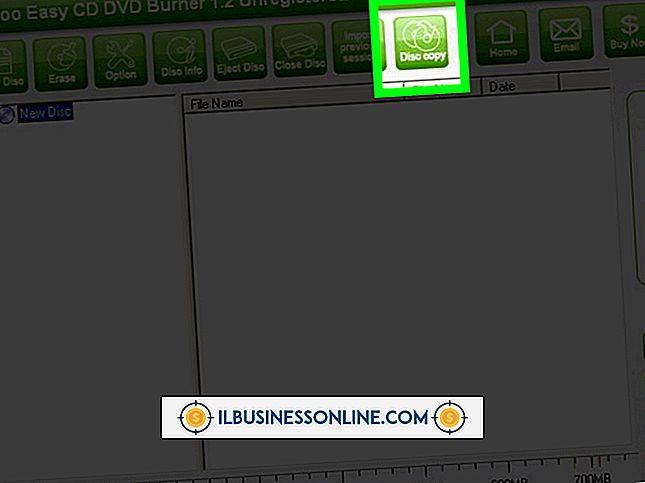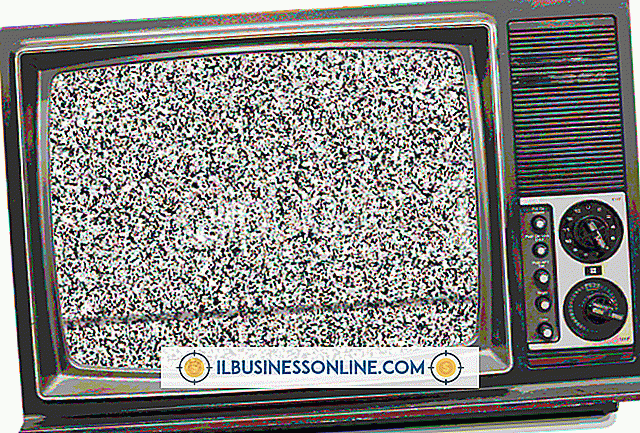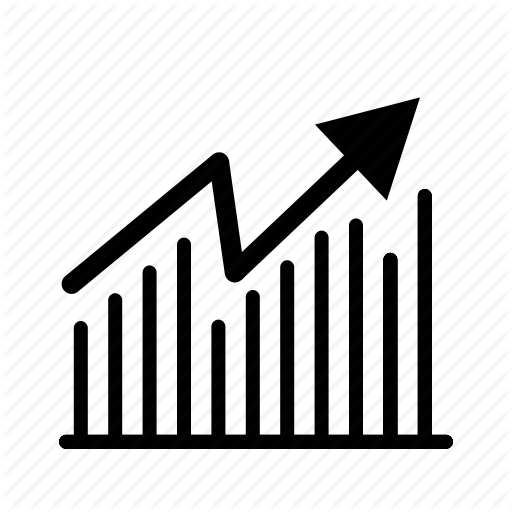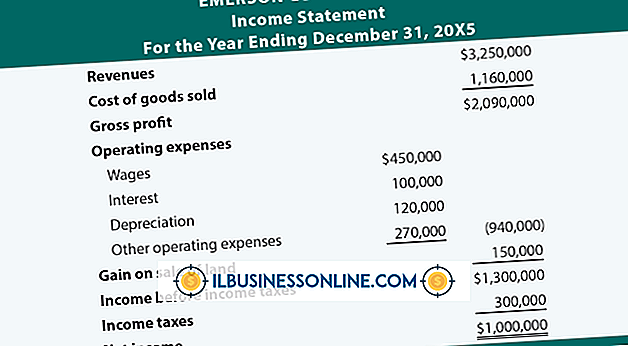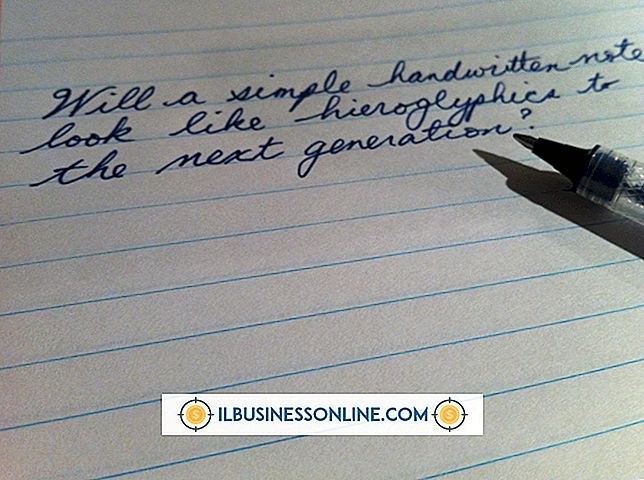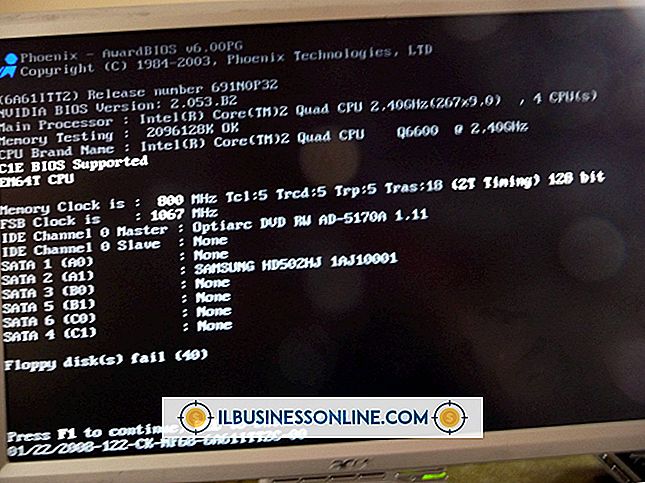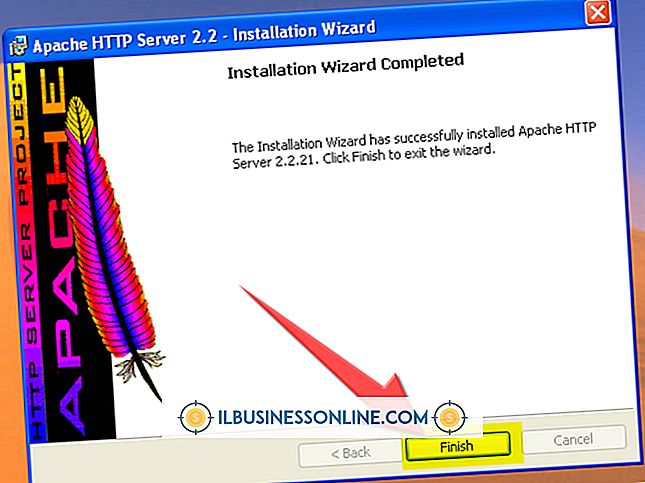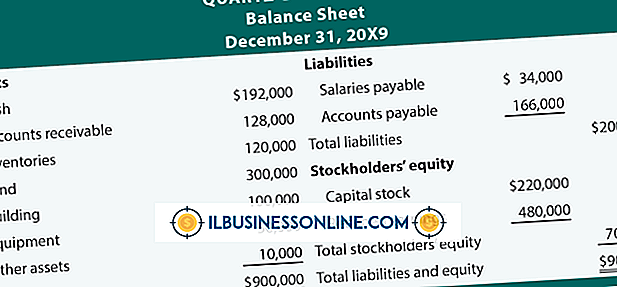कैसे एक iPhone 4 पर एक प्रतिबंधित नेटवर्क को ठीक करने के लिए

कुछ आईफोन 4 मालिकों ने फोन के सिम कार्ड को हटाने और फिर से स्थापित करने के बाद डिवाइस पर अपने सेलुलर नेटवर्क कनेक्शन को खोने की सूचना दी है। जब वे iOS ऑपरेटिंग सिस्टम को अपडेट करते हैं तो अन्य उपयोगकर्ताओं को प्रतिबंधित नेटवर्क त्रुटियों का अनुभव होता है। यदि आप अपने डिवाइस पर एक त्रुटि प्राप्त करते हैं कि आपका सेलुलर नेटवर्क प्रतिबंधित है, तो पहले अपने सभी नेटवर्क कनेक्शनों को अक्षम करें, फिर अपने सेलुलर सेवा के साथ कनेक्शन को पुनः प्राप्त करने के लिए अपने नेटवर्क वाहक को रीसेट करें।
1।
आपके iPhone पर पावर 4. फ़ोन के बूट होने पर सिम कार्ड अनुपस्थित होने पर "इन्सर्ट योर सिम कार्ड" संदेश प्रदर्शित होता है।
2।
अपना सिम कार्ड डालें और फिर "ओके" टैप करें।
3।
IPhone 4 स्प्रिंगबोर्ड में गियर आइकन टैप करें, और फिर "फोन" टैप करें। "सिम पिन" विकल्प टैप करें, और फिर सिम पिन को अक्षम करने के लिए स्लाइडर पर टैप करें। "फोन" विकल्प पर टैप करें, फिर सेटिंग मेनू पर लौटने के लिए "सेटिंग" विकल्प।
4।
सेटिंग्स मेनू में "सामान्य" विकल्प टैप करें, और फिर "नेटवर्क" टैप करें। "सेल्युलर डेटा" स्विच को "ऑफ़" स्थिति में स्लाइड करें। "नेटवर्क" तीर पर टैप करें, और फिर सेटिंग मेनू पर वापस जाने के लिए "सेटिंग" तीर पर टैप करें।
5।
सेटिंग्स मेनू में "सामान्य" विकल्प पर टैप करें, फिर "नेटवर्क" पर टैप करें। "सेल्युलर डेटा" स्विच को "ऑफ़" स्थिति में स्लाइड करें। "नेटवर्क" तीर पर टैप करें, फिर सेटिंग मेनू पर लौटने के लिए "सेटिंग" तीर पर टैप करें।
6।
"सामान्य" विकल्प टैप करें, फिर "दिनांक और समय" पर टैप करें। "ऑफ" स्थिति में "स्वचालित रूप से सेट करें" स्विच को स्लाइड करें। "सामान्य" तीर पर टैप करें, फिर सेटिंग मेनू पर लौटने के लिए "सेटिंग" पर टैप करें।
7।
"नेटवर्क चयन" पर टैप करें और सेटिंग मेनू पर वापस जाने के लिए "स्वचालित" स्लाइडर को "ऑफ" पर टैप करें।
8।
"वाई-फाई" विकल्प टैप करें और वाई-फाई स्लाइडर को "बंद" पर स्लाइड करें। सेटिंग्स स्क्रीन पर लौटने के लिए "सेटिंग्स" पर टैप करें।
9।
"हवाई जहाज मोड" पर टैप करें, फिर इसे "चालू" चालू करने के लिए स्विच पर टैप करें। फ़ोन को एक मिनट के लिए हवाई जहाज मोड में छोड़ दें।
10।
"एयरप्लेन मोड" स्विच को "ऑफ" स्थिति में स्लाइड करें। सेवा के लिए iPhone खोज के रूप में शीर्ष नेविगेशन बार में एक संदेश दिखाई देता है।
1 1।
सेटिंग्स मेनू में "सामान्य" विकल्प टैप करें और "रीसेट करें" टैप करें "नेटवर्क सेटिंग्स रीसेट करें।" पुष्टि करने के लिए लाल "रीसेट नेटवर्क सेटिंग्स" विकल्प टैप करें। ऐपल लोगो को फोन की नेटवर्क सेटिंग्स रीसेट होने पर प्रदर्शित किया जाता है। IPhone स्प्रिंगबोर्ड स्क्रीन प्रदर्शित करता है और डिवाइस सेवा के लिए खोज करता है। आपके अप्रतिबंधित नेटवर्क का पता लगाया जाता है। यदि दो मिनट के भीतर आपके नेटवर्क का पता नहीं चलता है, तो अगले चरण पर आगे बढ़ें।
12।
IPhone स्प्रिंगबोर्ड में गियर आइकन टैप करें, फिर "नेटवर्क चयन" पर टैप करें। यदि फ़ीचर चालू है तो "स्वचालित" चालू करने के लिए "कैरियर", फिर "स्वचालित" टैप करें। डिवाइस रेंज में वाहक को खोजता है और सूचीबद्ध करता है।
13।
अपने कैरियर के लिए प्रविष्टि पर टैप करें। उदाहरण के लिए, अपने कैरियर को मैन्युअल रूप से Verizon के रूप में कॉन्फ़िगर करने के लिए "Verizon Wireless" पर टैप करें। डिवाइस आपके वाहक से जुड़ता है और आपके पास अप्रतिबंधित कनेक्शन है।
जरूरत की चीजें
- मान्य सिम कार्ड
चेतावनी
- इस टुकड़े में दी गई जानकारी iPhone 4 पर लागू होती है। निर्देश iPhone के अन्य मॉडलों के लिए थोड़ा या काफी भिन्न हो सकते हैं।